winwin7推荐:Auto cad2016简体中文官方原版x64位(含注册机及激活详细方法)
教你cad导入ps的操作方法一:
1、在CAD中画好或打开图形,然后选择【文件】-找到打印选项;
2、打印名称中找到“eps.cp3"这个名称,如图所示:
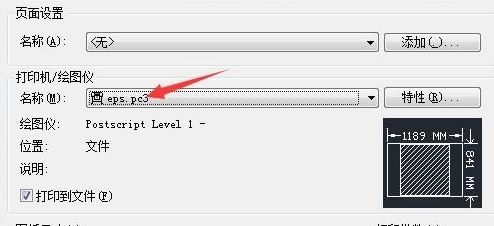
3、勾选”打印到文件“和”居中打印“选项,接下来调整图纸尺寸,和打印范围,如图所示:
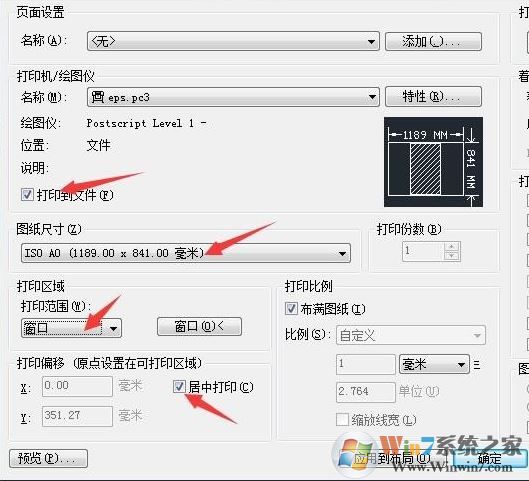
4、点击“确定”把所打印图纸保存到桌面,保存后找到所保存文件直接用PS打开,但是直接打开是没有背景的,打开后这个文件时没有背景的,你需要在PS中给他一个背景就可以了,如图:
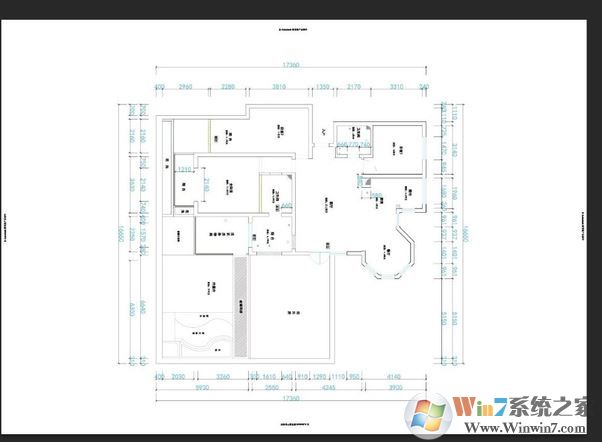
教你cad导入ps的操作方法二:
1、打开cad文件,然后点文件,打印;
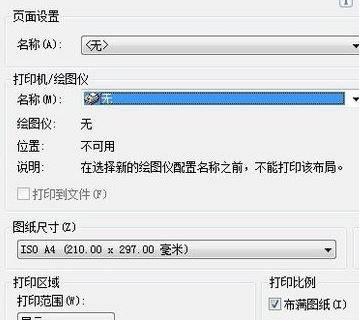
2、在名称一栏选择jpg或png的打印机,然后选择想要的尺寸,确定;
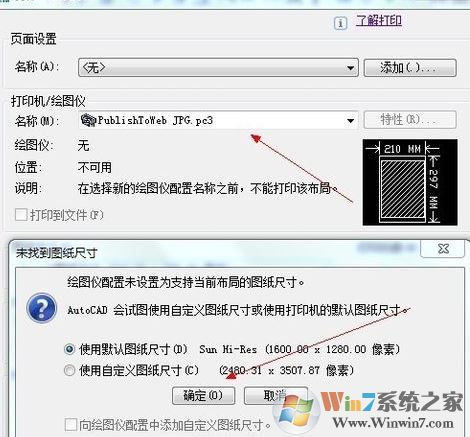
3、选择保存的目录即可搞定,如图:
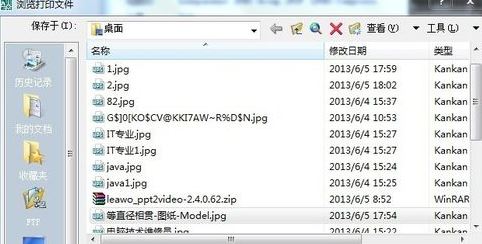
4、此时桌面上就会出现一个jpg文件,将这个jpg文件直接导入到ps中就可以进行编辑,图片非常的清晰!
以上便是winwin7给大家分享的教你cad如何导入ps的详细操作方法!
分享到:

